Huluでは自動でログイン状態が保持されるので、長い間ログインしたままという方は多いのではないでしょうか。
先にログインする手順に関する記事を書いたので、この記事ではHuluログアウトをする手順も解説します。
「Huluでログアウトをする方法」と勿体つけて記事の題名を付けましたが、断言します。Huluのログアウトは超簡単です!


目次
Huluでログアウトを行う手順について
Huluでログアウトを行う手順は2つ。
- トップページにあるメニューを開く
- メニュー内にある「ログアウト」を選択する
たったこれだけです。
ただ、画面を見ないことにはイメージが確認できないので、この下で実際の画像を紹介しています。

パソコン画面でHuluのログアウトを行う場合
↓まずはHuluのトップページ(ログイン後)を開き右上にあるアイコンにマウスを乗せます。

↓メニュー画面が開きました。この項目内に「ログアウト」があるのでそちらをそのままクリックしましょう。

↓これでログアウトは完了です!
再度ログインするときは右上にある「ログイン」を押してログイン画面に移りましょう。

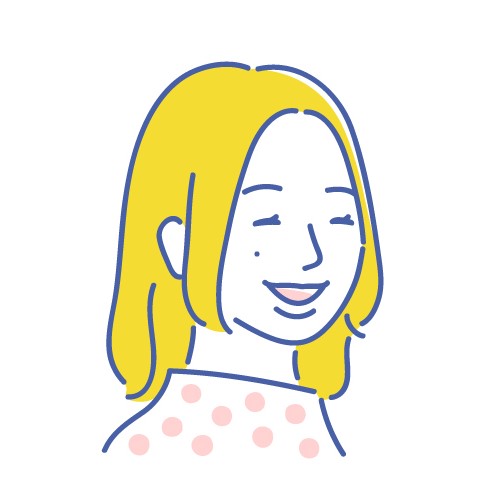
Huluアプリでログアウトを行う場合
ここからはHuluのアプリでログアウトを行う方法を紹介します。
↓まずはHuluアプリのトップページ(ログイン後)を、右上にあるメニューのアイコンをタップしましょう。
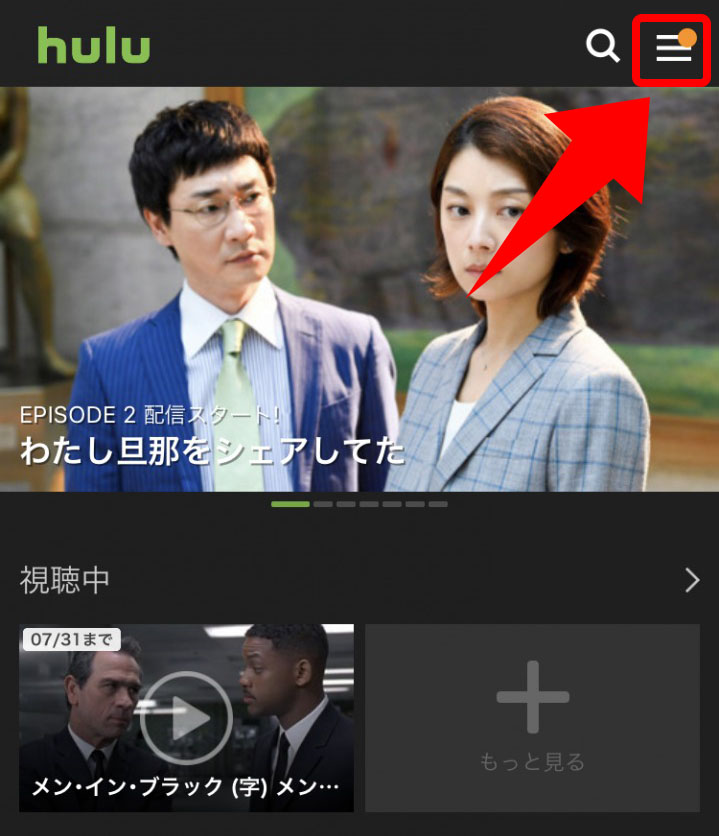
↓メニュー画面を開くと、さらに右上に歯車のマーク(設定)があるのでそちらを続けて押します。
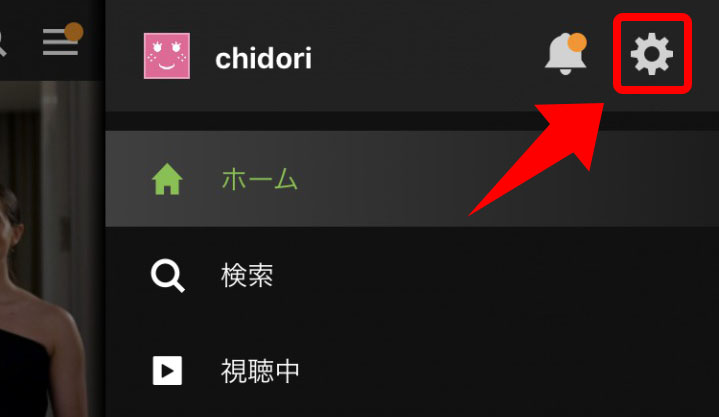
↓設定画面に入りました。この画面の一番下に「ログアウト」があるのでそちらをクリックしましょう。
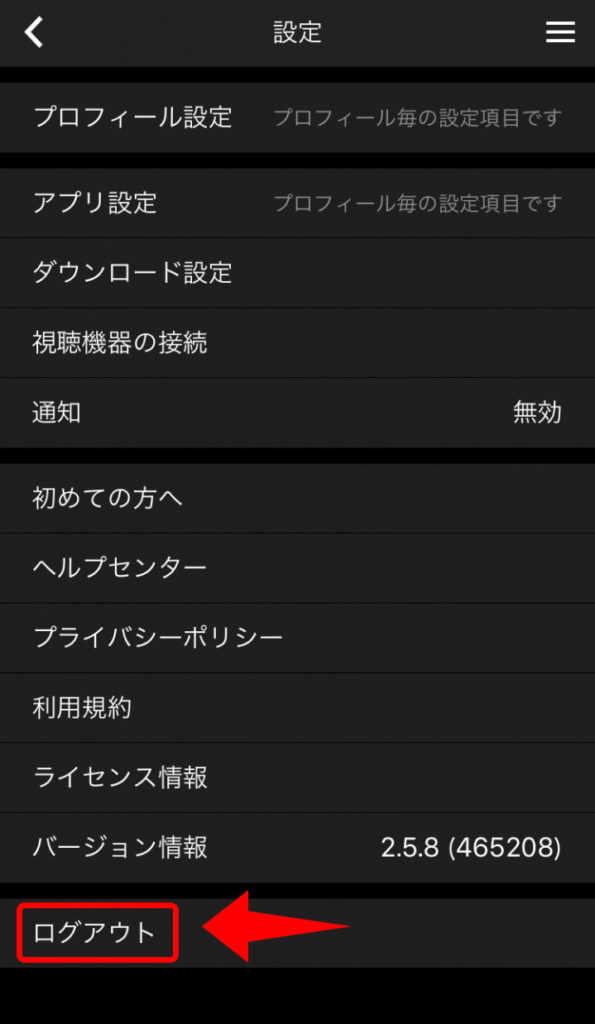
これでログアウトは完了、ログイン前の画面に戻ります。
再度ログインする場合は画面の下にメールアドレスとパスワードを入力する箇所があるので、そちらを入力後「ログイン」を押します。
スマホ・タブレットでHuluのログアウトを行う場合
ここからはスマホ・タブレットでHuluからログアウトする手順の紹介です。
↓Huluのブラウザを開いたら、トップページ右上にあるプロフィールのアイコンをタップします。
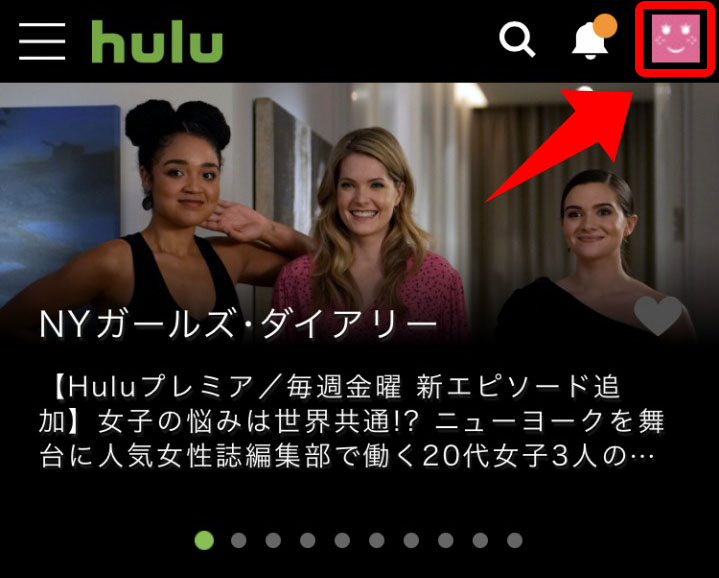
↓アカウント情報画面が開くので、その中にある「ログアウト」を押しましょう。これでログアウト完了です!
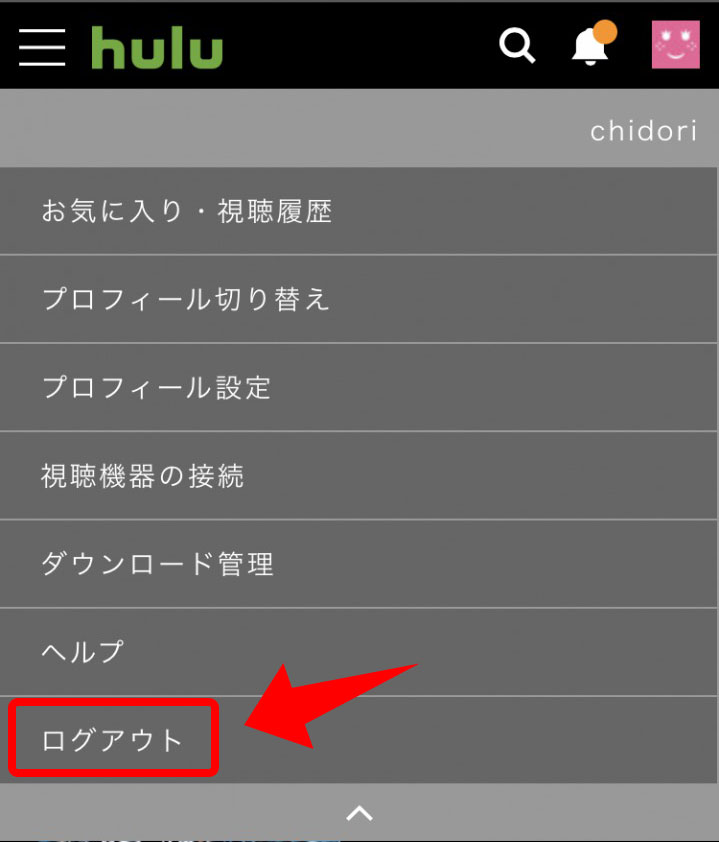
Huluでログアウトを行うメリット・デメリット
ここまでログアウトの手順を解説してきましたが、ログアウトをすることでどのようなメリット・デメリットが生じるでしょうか?
・ログアウトをすることでプライバシーの保護ができる
・ダウンロードした作品はすべて削除される
・再ログインの手間がかかる
・視聴履歴や接続機器の管理ができなくなる
Huluは複数の機器で同時ログインが可能なのでログアウトをしても、大きなデメリットありません。
ただしアプリからログアウトするとダウンロードした作品はすべて削除されるので、ココだけは気を付けたほうがよさそうですね。
また、当然ですがお気に入りや視聴履歴・ダウンロード作品の削除など細々とした管理もできなくなります。
まとめ
Huluでログアウトを行う手順についての紹介でした。
誰かからHuluを勝手に使われないようしたい場合はログアウトが有効です。
解説してきた通りHuluでのログアウトは非常に簡単ですが、アプリの場合ログアウトを行うことでダウンロードした作品が消去されるので注意が必要になります。

♦ログイン方法はこちらで紹介!↓
\ Huluに登録してみよう! /
【Huluについてのまとめ】




















